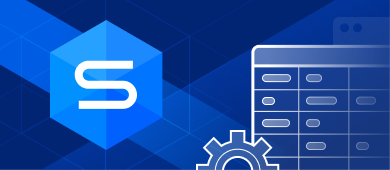Es gibt zwei Arten, wie man Tabellen in MySQL-Datenbanken erstellen kann:
- Ausführen einer Abfrage, die einen CREATE TABLE-Befehl enthält
- Nutzung der entsprechenden Funktionen von MySQL-bezogenen Tools und IDEs
Der erste Ansatz ist hilfreich, wenn Sie Tabellen speziell über ein Skript erstellen müssen. Wenn Sie z.B. eine Tabelle zu einem ganz bestimmten Zeitpunkt erstellen möchten, es aber nicht können, da Sie gerade nicht zu Hause sind, können Sie die Tabellenerstellung mit dem Windows Scheduler planen. An dieser Stelle hilft Ihnen die Abfrage zur Tabellenerstellung.
Der zweite Ansatz eignet sich hervorragend für die unmittelbare Erstellung von Tabellen. Sie kann in vielen Fällen auch bequemer sein, da sie visuell attraktiver und intuitiver ist. Es gibt viele Tools, die diese Funktionalität anbieten. Wir werfen hier einen Blick auf dbForge Studio for MySQL.
Erfahren Sie mehr über diese beiden Ansätze.

Inhalt
- Erstellen von Tabellen mit dem CREATE TABLE-Befehl
- Erstellen einer Tabelle mit dbForge Studio, einer IDE für MySQL
- Fazit
Erstellen von Tabellen mit dem CREATE TABLE-Befehl
Der Zweck des CREATE TABLE-Befehls besteht darin, eine Tabelle in einer Datenbank zu erstellen.
Die allgemeine Syntax für diesen Befehl sieht wie folgt aus:
CREATE TABLE [IF NOT EXISTS] table_name(
column_1_definition,
column_2_definition,
…,
table_constraints
) ENGINE=storage_engine;
Übersetzt bedeutet das:
- IF NOT EXISTS ist eine optionale Bedingung, mit der Sie prüfen können, ob die Tabelle, die Sie erstellen wollen, bereits in der Datenbank vorhanden ist. Wenn ja, wird die Abfrage nicht weiter ausgeführt.
- table_name ist ein Platzhalter für die Bezeichnung der Tabelle, die Sie erstellen wollen. Wenn Sie sie also “Tabelle1” nennen wollen, ändern Sie einfach “table_name” in “Tabelle1”. Zusätzlich können Sie den Namen der Datenbank angeben, in der Sie die Tabelle erstellen wollen. In diesem Fall fügen Sie den Namen der Datenbank vor dem Tabellennamen ein: Datenbank1.Tabelle1
- In dem Bereich zwischen den Klammern müssen Sie die Liste der Spalten angeben, die Ihre Tabelle enthalten soll, indem Sie für jede Spalte eine Spaltendefinitionszeichenfolge eingeben. Sie können auch die erforderlichen Tabellenbeschränkungen angeben.
- Mit der ENGINE-Bedingung können Sie Ihre bevorzugte Speicher-Engine angeben. Wenn Sie nicht explizit eine angeben, wird die Standard-Engine verwendet. Ab MySQL-Version 5.5 ist InnoDB die Standard-Speicher-Engine. Frühere Versionen verwenden MyISAM.
Im folgenden Abschnitt wird die Spaltendefinition näher erläutert.
Hier ist die vollständige Syntax der Spaltendefinitionszeichenfolge:
column_name data_type(length) [NOT NULL] [DEFAULT value] [AUTO_INCREMENT] column_constraint;
Erklärung:
- column_name ist ein Platzhalter für die Spaltenüberschrift
- data_type gibt den Datentyp der Spalte und optional die Größe an
- NOT NULL ist eine optionale Bedingung, mit der Sie angeben können, dass die Spalte keine NULL-Werte enthalten darf. Zusätzliche optionale Bedingungen wie UNIQUE oder CHECK können festgelegt werden.
- In der DEFAULT-Wert-Bedingung können Sie den Standardwert für die Spalte eingeben.
- Wenn Sie möchten, dass die Spalte automatisch erhöht wird, d.h. dass der Wert der Spaltenzeile jedes Mal, wenn ein Datensatz zur Tabelle hinzugefügt wird, automatisch um 1 erhöht wird, markieren Sie die Spalte mit einer AUTO_INCREMENT-Bedingung. Denken Sie daran, dass eine Tabelle nur 1 automatisch hochgezählte Spalte enthalten kann.
Nachdem alle Spalten definiert sind, können Sie Tabellenbeschränkungen wie FOREIGN KEY oder PRIMARY KEY angeben.
Hier ist ein Beispiel für eine MySQL CREATE TABLE-Abfrage:
CREATE TABLE table1
( number INT(11) AUTO_INCREMENT,
name VARCHAR(32) NOT NULL,
city VARCHAR(32),
age VARCHAR(7),
CONSTRAINT key1 PRIMARY KEY (name)
);
Erstellen einer Tabelle mit dbForge Studio, einer IDE für MySQL
Schauen wir uns an, wie wir eine Tabelle mit Hilfe von dbForge Studio for MySQL, einer multifunktionalen IDE, erstellen können.
Starten Sie zunächst dbForge Studio for MySQL und wählen Sie die gewünschte Datenbankverbindung aus.
Klicken Sie anschließend auf Database → New Database Object:
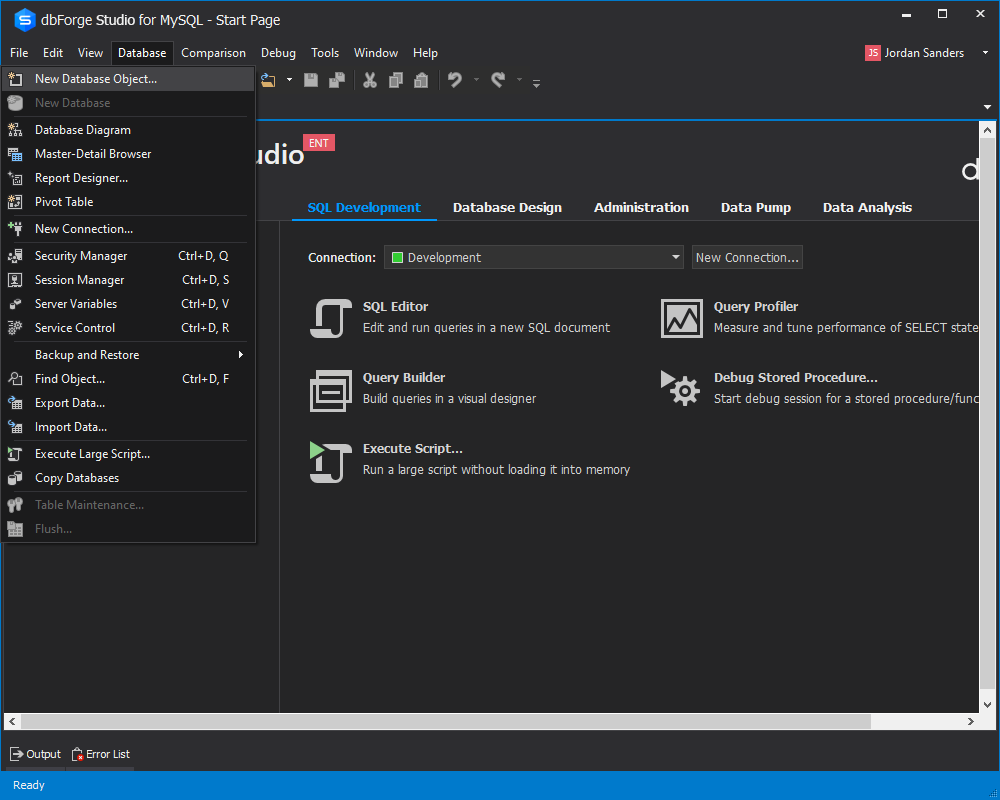
Es öffnet sich ein Fenster zum Erstellen von Datenbankobjekten. Wählen Sie in der Objekttypenliste auf der rechten Seite Table und klicken Sie dann auf Create:
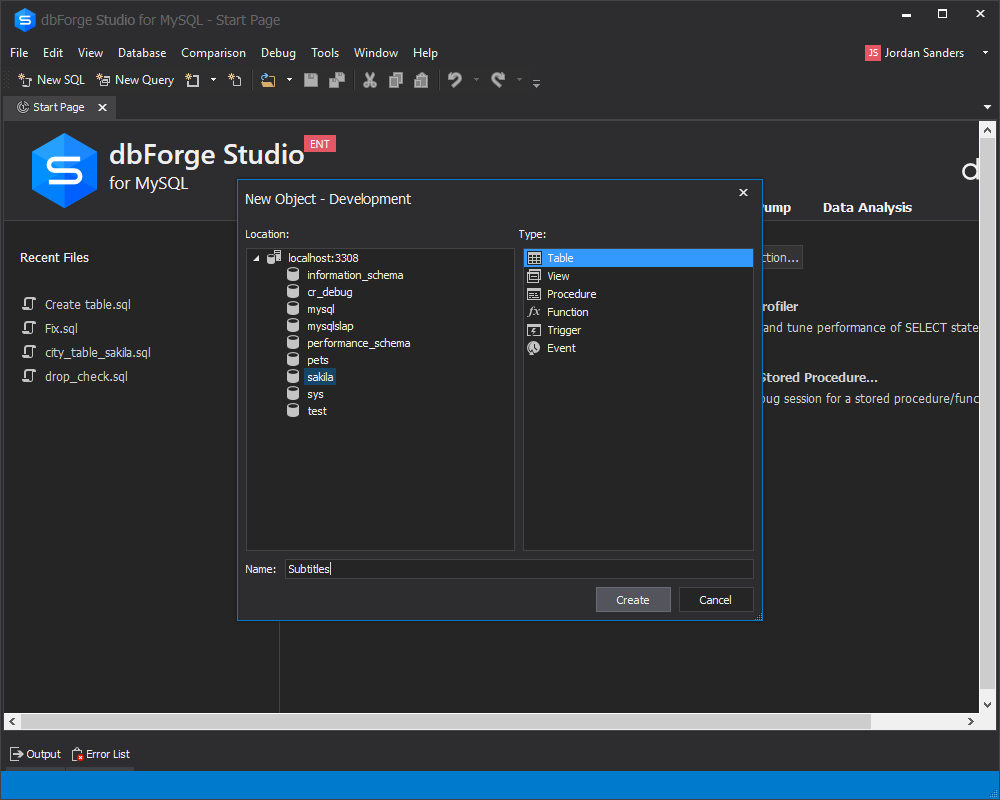
Es öffnet sich eine Registerkarte, in der Sie die zu erstellende Tabelle entwerfen und konfigurieren können. Im Wesentlichen erzielen Sie mit dieser Funktion die gleichen Ergebnisse wie mit einer CREATE TABLE-Abfrage, jedoch auf eine visuell umfassendere und bequemere Weise:
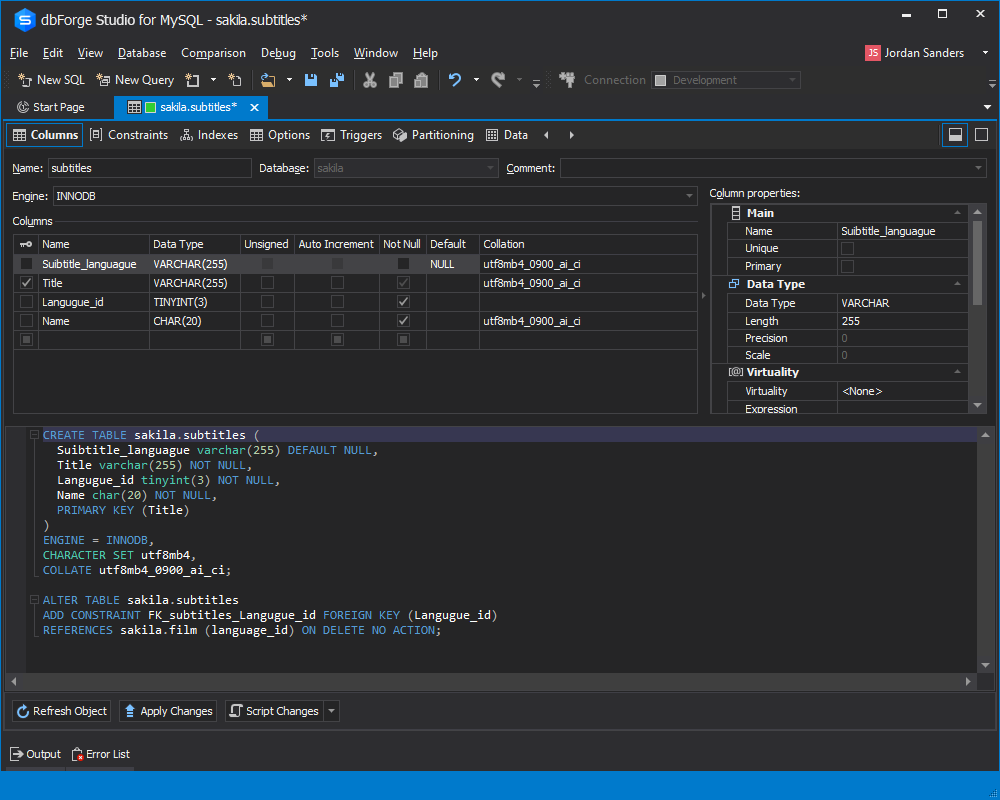
Nachdem Sie alle erforderlichen Spalten festgelegt und alles konfiguriert haben, klicken Sie auf Apply Changes. Das war’s auch schon! Die Tabelle wird in Ihrer aktuellen Datenbank erstellt. Wenn Sie bestimmte Konfigurationen der Tabelle anpassen müssen, ändern Sie einfach die entsprechenden Optionen und klicken Sie auf Refresh Object:
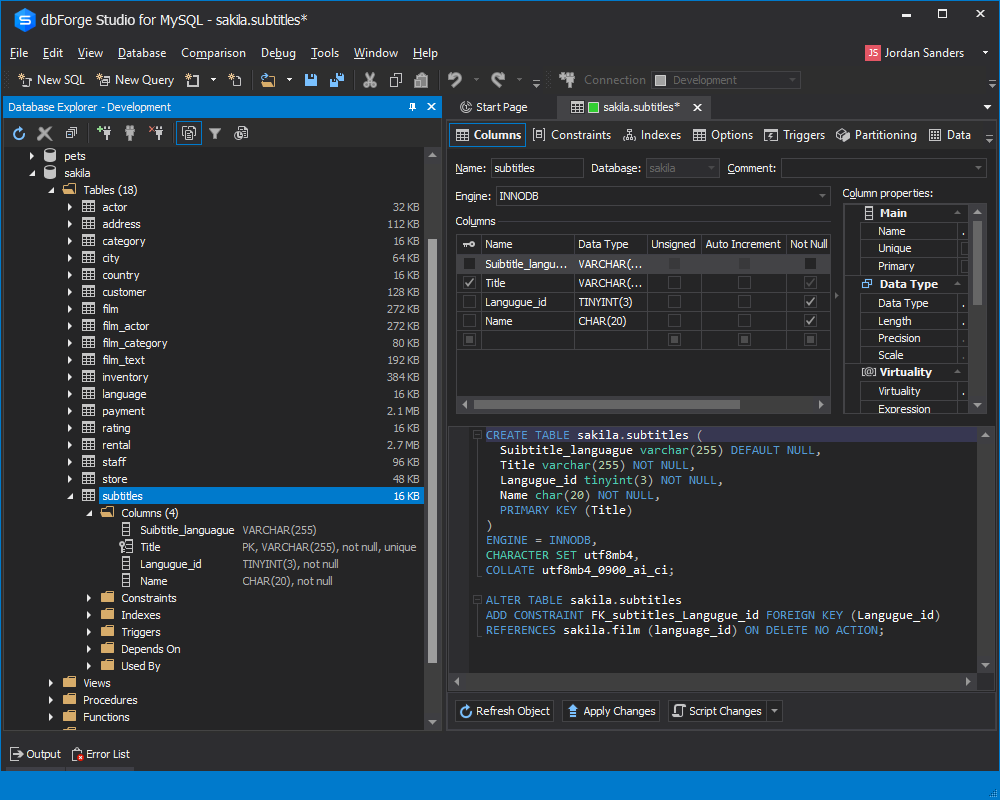
Fazit
Wir haben uns zwei verschiedene Ansätze für die Erstellung einer Tabelle in einer MySQL-Datenbank angesehen: mit dem CREATE TABLE-Befehl und über eine IDE. In diesem Fall haben wir dbForge Studio for MySQL verwendet.
Der zweite Ansatz liefert die gleichen Ergebnisse wie der erste, aber auf eine Weise, die in vielen Fällen bequemer und intuitiver ist. Sie können sie ausprobieren, indem Sie eine kostenlose Testversion von dbForge Studio for MySQL herunterladen. Alternativ können Sie sich auch dieses Video-Tutorial anschauen: